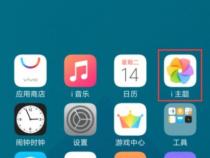ThinkPad X1 Yoga体验:功能性能兼具
发布时间:2025-05-29 15:16:57 发布人:远客网络

一、ThinkPad X1 Yoga体验:功能性能兼具
【IT168评测】作为高端二合一商务本的典范,ThinkPad X1 Yoga OLED版不仅拥有低调奢华的外观和惊艳实用的屏幕,更重要的是在商务本的应用领域,对于商务人士来说,这款ThinkPad X1 Yoga OLED版的性能是否够强呢?功能是否又符合办公需求?今天小编就为大家带来ThinkPad X1 Yoga OLED版的功能性能专项体验,看看这款变形商务本是否一如既往的出色,而360°翻转屏幕和ThinkPad手写笔又能为ThinkPad X1 Yoga OLED版增添什么样的体验呢?话不多说,和小编一起来看看吧。另外值得注意的是,ThinkPad X1 Yoga OLED版搭载了迄今为止最出色的微软Windows 10操作系统,相较于以前的Windows版本,它更强大、更高效、更安全,并且随机预装Office2016套件,包括Word 2016、Excel 2016、PowerPoint 2016以及OneNote 2016,它将促进家庭规划和学业的提高。
首先介绍一下小编手里这款ThinkPad X1 Yoga OLED版的配置,搭载默认主频为2.5GHz的酷睿i7-6500U处理器,集成显卡为英特尔HD Graphics 520,拥有8GB内存和512GB SSD固态硬盘,对于一款商务本来说,这个配置当然无可挑剔,先让我们一起看看ThinkPad X1 Yoga OLED版在性能测试中的表现如何吧。
▲i7-6500U处理器与HD520核芯显卡
ThinkPad X1 Yoga OLED版搭载的这颗i7-6500U处理器基于六代Skylake架构,采用14nm制程,拥有双核芯四线程,支持Intel睿频加速技术,默认主频为2.5GHz,睿频可达3.1GHz,L3缓存4MB,TDP为15W,核芯显卡520流处理器为24EU,默认频率为300MHz,支持1000MHz的睿频。
我们通过Cinebench R15和PC Mark 7来测试ThinkPad X1 Yoga OLED版的综合性能,在考验CPU和GPU的Cinebench R15测试中,ThinkPad X1 Yoga OLED版能够得到多核298的cb得分,而HD520则获得了41.21FPS,在PC Mark7的标准测试得分为5032分,对于商务本而言,这个性能满足商务办公需求已经绰绰有余,观看超清视频也没有问题,甚至在工作之余玩个网络游戏也不在话下。但商务人士最看重的不是性能,而是系统运行的流畅度和稳定性,这就要看内存和硬盘的表现了。
▲ThinkPad X1 Yoga OLED版搭载8GB DDR3内存
▲来自三星的512GB SSD读取速度都很不错
8GB的内存能够让ThinkPad X1 Yoga OLED版在进行多任务处理时更加得心应手,而用户在日常开启多任务,比如同时开启大量网页、开启多个办公窗口,系统流畅度也不会受到影响,而512GB SSD固态硬盘在CrystalDiskMark和AS SSD读写速度测试中都取得了读写均超过400MB/s的优秀成绩,这意味着在办公过程中,不仅开机速度快,在各任务的打开、切换过程中也不必等待系统过长的响应时间,能够切实提升办公效率。
从性能测试中我们可以看到,凭借着i7-6500U处理器和8GB内存、512GB SSD的良好配合,ThinkPad X1 Yoga OLED版满足办公需求是完全没有问题的,接下来我们就看看在实际任务的处理中,ThinkPad X1 Yoga OLED版的速度究竟有快。
▲用来测试压缩速度的0.97GB视频文件
对大量文件进行压缩打包无疑是非常考验处理器性能的一个实际应用场景,在这里我们压缩一个0.97GB的视频文件所需的时间不到30秒,足见i7-6500U性能之强,虽然保持了一贯的低功耗,但性能丝毫不差。
视频的剪辑与导出无疑也是压榨性能的一个手段,这里小编试着剪辑了一段1080P视频,时长为4分23秒06,每秒25帧,预估文件大小为1010MB,导出的预估剩余时间为8分钟4秒,相比i5-4200M标压处理器十几分钟的导出速度,能够看到i7-6500U处理器在性能上相比之前的处理器有了大幅提升,除了一些时长不长的视频文件也没有什么问题。
▲ThinkPad全尺寸键盘保证了输入手感
看完了性能,我们再来看功能,这里就不得不提到ThinkPad X1 Yoga OLED版的360°翻转屏幕和ThinkPad手写笔了,通过翻转屏幕,ThinkPad X1 Yoga OLED版能够实现笔记本模式、平板模式、帐篷模式和站立模式,适应不同的使用场景,而ThinkPad手写笔采用了2048级压感电磁技术,无论是精准度还是反应速度都能达到极致体验,手写笔槽更是有15秒极速充电功能,让用户免去了断电之忧。
正是在这两大法宝的助力下,ThinkPad X1 Yoga OLED版能够拥有比传统商务本更多的功能、适用更多的场景。作为一款兼具传统笔记本和平板电脑使用形态的商务本,在最基本的文字输入过程中,经典的ThinkPad全尺寸键盘能提供良好的输入体验,键程适中,反馈良好,即便长时间敲击键盘手指也不会太过疲劳,而TrackPoint小红点+触控板能让用户在浏览大量文字时精准定位、准确输入。
▲ThinkPad手写笔与OneNote是绝配
在开会等需要手写记录的场景下,ThinkPad X1 Yoga OLED版也能取代纸质笔记本,而预装的Office2016中OneNote的存在更是让你有了不带纸质笔记本的理由,而且在Office2016中,微软专门简化了 OneNote的分享功能,让分享变得更加便捷高效,只需点击一个按键,用户就可以通过电子邮件、共享链接或者是联机会议的方式快速地将笔记分享出去,从而让团队的其他成员快速参与到相应的工作项目中来。
在审阅文档时,ThinkPad手写笔就能发挥很大作用了,随时随地手写批注让办公不再繁琐,并且还能随时与同事分享。
▲分享模式下,键盘不再是眼睛与屏幕之间的阻碍
至于翻转屏幕的用处就更大了,将屏幕翻转270°形成分享模式,在这一模式下,无论是与客户分享屏幕PPT内容还是与小伙伴一起看电影都非常实用,不再有暂时失去作用的键盘打扰,而ThinkPad X1 Yoga OLED版的键盘在这时也能被升起的边框保护起来,最大程度避免键盘损伤。
▲在刷微博的时候,每屏能够显示更多的内容
办公是多面手,休闲娱乐的时候ThinkPad X1 Yoga OLED版的可翻转屏幕用处就更大了,得益于2560×1440的超高分辨率和OLED材质,无论是浏览网页还是看超清电影,2K屏幕带来的视觉享受是普通1080P屏幕无法比拟的,尤其是结合ThinkPad X1 Yoga OLED版的可翻转特性,将ThinkPad X1 Yoga OLED版翻转至平板模式,用竖屏浏览瀑布流式网页绝对是一个惊喜,最典型的场景比如刷微博,竖屏一屏的内容比普通状态下要多得多,浏览体验也更好。
总结一下,在谈到ThinkPad X1 Yoga OLED版的功能与性能时,我们无法绕开的是i7-6500U、可翻转屏幕和ThinkPad手写笔,毫无疑问,i7-6500U是ThinkPad X1 Yoga OLED版的性能基础,用低功耗强性能为用户使用ThinkPad X1 Yoga OLED版进行多种活动打下了良好的基础,而可翻转屏幕和Thinkpad手写笔则扩展ThinkPad X1 Yoga OLED版功能的广度,使得用户能使用ThinkPad X1 Yoga OLED版实现更多的功能。
二、多点触控 像iPhone一样玩ThinkPad W510
1、【IT168评测】iPhone之所以会如此受欢迎,无疑在于它带给人有别于传统手机的前所未有的操作体验——多点触控和数量庞大的应用软件,依靠手指的触控就可以实现所有操作,可以更加直接的达到目的,而视觉效果也非传统按键手机能比。不过今天,笔者要介绍的不是iPhone,而是能像iPhone一样实现多种触控操作的笔记本ThinkPad W510。
2、W510属于移动工作站笔记本,和一般笔记本不同的是,它不仅拥有顶级的配置——Intel酷睿i7 920XM顶级4核移动处理器、NVIDIA Quadro FX 880M 1GB显存的专业显卡、4GB DDR3 1066内存和1TB的Raid 0磁盘阵列存储系统,在操作方式上更是提供了支持多点触控的广色域触摸屏,屏幕分辨率也高达1920X1080,而且还有用屏幕色彩矫正器等等。无论是数据处理能力还是屏幕的参数都不是小小的iPhone可以比的。那么,ThinkPad W510的触摸屏究竟能带给我们怎样的操作体验呢?下面就主要通过实拍视频来详细了解下W510的多种触控应用吧。
3、作为一款支持多点触控操作的笔记本,诸如打开/浏览文件夹、运行程序、浏览照片、拖动文件等方面的操作自然是触控屏支持的最基本的操作,W510在这方面具有非常灵敏和舒适的操作体验,这几个方面我们不再单独介绍,在后面的视频中都会有体现。下面就先介绍下ThinkPad W510自带的SimpleTap触摸屏工具。
4、▲右侧的红色半圆图标就是SimpleTap
5、可移动,但释放后会自动滚动到边缘
6、可移动,但释放后会自动滚动到边缘
7、SimpleTap是ThinkPad支持触控操作的所有机型都配有的模拟触屏工具,可以让使用者调整音量、屏幕亮度、休眠、无线开关、开启或关闭摄像头,既可以用鼠标操作,又可以用手指触控操作。在进入系统后,我们会在屏幕边缘看到一个红色的标记有SimpleTap字样的半圆形图标,我们可以用手将其拖放到屏幕四周边缘的任何位置。
8、既然可以触控,我们就用手指来操作吧,用指腹点击它,在屏幕中央出现了两排共10个正方形图标,每个图标有形象的符号标识,点击这些图标就可以分别调整屏幕亮度、音量大小或关闭声音、麦克风开启或关闭、休眠、开关摄像头等操作。更直观的操作就通过下面的视频来了解吧。
9、除了点击SimpleTap键可以打开工具菜单外,我们还可以通过两个手指在屏幕来启动SimpleTap工具,就是先将两个手指同时触摸在屏幕上,然后再一起离开屏幕并快速的双击屏幕即可启动工具。
10、图片缩放旋转、3DsMAX模型立体旋转缩放
11、图片浏览、缩放、旋转操作是支持多点触控的手机或触摸屏电脑基本的操作。正式因为支持多点触控,我们可以不借助系统自带的缩放按钮、旋转按钮,而直接就可以通过两个手指的分开或靠近、圆规一样的手指旋转就可以将照片放大或缩小、自由旋转。
12、我们选用上海陆家嘴板块的地图照片为例
13、顺便说一下,62MB大小的高分辨率照片,W510旋转起来易如反掌,好不迟钝
14、用手指实现的放大操作可以更快捷的查看照片细节
15、对于专业的图形工作者来说,不仅要操作编辑平面图形,而且也经常用到3D建模,利用ThinkPad W510触摸屏就可以实现直接用手指放大、缩小、360°全方位立体旋转,相比用鼠标操作来的更直观,就好比模型就拿在你的手中一样。另外,得益于ThinkPad W510强大的性能,在旋转或缩放模型的过程中,没有丝毫的拖影和反应迟缓现象。
16、大家一定有过这样的体会,很多时候需要在两个甚至更多的网页之前切换,如果能够在显示器有限的分辨率下同时完整显示两个甚至更多的网页内容就可以免去来回切换网页的麻烦。对于ThinkPad 510来说,1920X1080的分辨率应付同时显示两个默认网页页面自然不成问题,那么如果要显示同时更多网页怎么办呢?没问题,我们可以用分开的两根手指按住屏幕上的某个网页页面,然后将手指的触点靠近,此时网页上显示的所有文字和图片等内容就会自动缩小,缩小的程度可以自由控制,依次操作几个网页,我们就可以用手指拖动几个网页进行排列布满整个显示器。
17、对于用手指触控操作来说,有时候可能会出现误操作的情况,尤其是对于那些手指粗大的用户,不小心可能就会触摸到目标触点以外的区域,比如当想打开网页的某个链接时,却单击到上方或下方的链接了。那么,ThinkPad 510既然支持页面缩放,就可以避免这种情况发生:我们只需要用手指先将页面放大直到字体大小超过手指点击时接触面的直径即可,这样就不会误点到目标链接以外的链接了。
18、当然,如果你不习惯某网页的字体大小,也可以用缩放的办法让字体大小满足自己的喜好。另外,还有个快捷操作方式,就是两个手指同时双击网页页面,该网页就会从默认大小放大到宽度正好充满屏幕,再次同样双击则又恢复原样,当你想直接让他充满页面时这样操作可以更节约时间,也更精确。
19、和iPhone多达10万个的应用程序相比,PC端可以用来触摸玩的游戏真是少的可怜,不过系统自带的几个小游戏就可以用触摸屏来玩,好歹也算是在PC上体验了触摸屏玩游戏了。
20、恐怕只有那些超级闲人才会在PC上玩这种游戏了
21、尽管触摸操作手感不错不过笔者实在没耐住性子把它玩完
22、Office办公软件可以说是人人电脑上必备的软件了,即使是专业的图形工作者也离不开它,那么ThinkPad W510的触摸屏能够在该套软件上有什么发挥的地方呢?当office软件遇到1920X1080的高分屏,多数人都会忍不住试试在屏幕上左右并排两个word文档,不管是你是为了抄袭方便还是高效的文字编辑高手,高分屏确实给人带来了很多方便。那么,如果想排列4个呢,甚至更多呢,难道只有从视图的显示比列里调整么?不必如此。
23、双页视图不过这里通过触控缩小来实现的
24、触控直观的可视化操作而在页面视图设置界面要预先设定多次才可以知道是否达到理想状态
25、通过两个手指在word文档里来开移动或靠近闭合,就可以得到放大或缩小版面的目的,不必再去菜单里寻找按钮了,而且想缩放到什么程度可以自由掌控。
26、那就在不改变字体实际大小的前提下放大页面来编辑表格吧
27、同样,在Excel里,在设定好行高和字体大小后,完全可以通过手指来缩放页面,在编辑完成后再放回100视图大小。
28、在用ThinkPad的触摸屏玩Word文档时,无意中发现在光标闪动的页面内,单根手指触摸该页面内的任何位置,就会在光标附近弹出一个小小的软键盘符号的标志,要是平时在其他电脑上打字,不慎出现软键盘是非常令人讨厌的,试着用手点击想将其关闭,没想到一点它就变成了一个玲珑剔透的黑色虚拟键盘,看起来颇有巧克力键盘的感觉,顿时笔者对其刮目相看。
29、叫它虚拟键盘是为和通常说的软键盘区分开
30、该键盘的尺寸还真不小,比许多上网本的键盘还要大,用手触摸该虚拟键盘,被触摸的按键会由黑色变为白色,提示着该触摸有效,看起来也十分养眼,对于那些常用的热键组合,当同时触摸那几个按键时,按键会同时变白色,非常炫目。
31、作为支持触控操作的笔记本,手写输入自然是少不了的功能,该功能和虚拟键盘集成到一起了,在键盘的左上角点击手写笔和记事本的标志就可以进入手写输入状态。
32、手写输入界面为浅黄色背景,据说这种颜色最为养眼,记得笔者还上小学时许多作业本已经采用了浅黄色纸张,保护视力从写字开始,倍感亲切。
33、该虚拟键盘有很丰富的设置选项,提供强大的输入功能,看视频就知道了。
三、ipad air2可以用什么触控笔
1、理论上支持电容屏技术的电容笔都可以用。
2、体验最好的是苹果自家的一代apple pencil,其次是罗技的Crayon电容笔。这两款笔内部都是采用了苹果的技术,但是外观和手感上会有一定差别。
3、电容笔可用于触控有电容式触摸屏的手机、电脑等电子设备。随着APP的开发,现在的电容笔已不简单是替代手指操控功能,越来越多的专业人士已经使用主动式电容笔在移动设备上进行工作,如:笔记记录、绘画创作、文档标准,绘画等。
4、电容式触控屏是利用人体的电流感应工作的。其是一块四层复合玻璃屏,玻璃屏的内表面和夹层各涂有一层ITO(即镀膜导电玻璃),最外层是一薄层矽土玻璃保护层。ITO涂层作为工作面,四个角上引出四个电极,内层ITO为屏蔽层以保证良好的工作环境。
5、当手指触摸在金属层上时,由于人体电场、用户和触控屏表面形成以一个耦合电容,对于高频电流来说,电容是直接导体,于是手指从接触点吸走一个很小的电流。这个电流分别从触控屏四角上的电极中流出,并且流经这四个电极的电流与手指到四角的距离成正比,控制器通过对这四个电流比例的精确计算,得出触摸点的位置信息。
6、电容笔就是利用导体材料模仿人体(通常是手指)完成人机对话一种辅助装置。